Como calcular a média no Excel, enquanto exlui o maior e menor valor
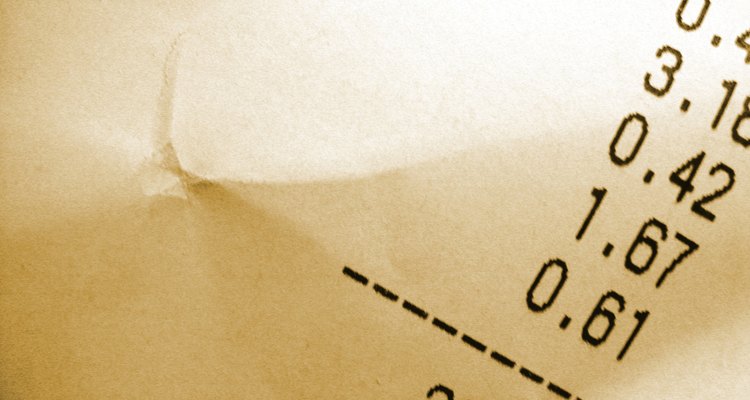
NA/Photos.com/Getty Images
Não é incomum para os valores mínimo e máximo de um conjunto de dados diferirem significativamente dos outros valores no mesmo conjunto. Essa "lacuna" diminui a precisão estatística da média do conjunto de dados. Você pode aumentar a sua precisão, excluindo os maiores e menores valores no cálculo da média. Felizmente, não há necessidade de ordenar manualmente os valores do menor para o maior antes de calcular a média no Microsoft Excel. Você pode excluir automaticamente os valores mínimo e máximo usando uma fórmula do Excel.
Step 1
Insira os dados no qual você quer descobrir a média em uma coluna de uma planilha do Excel. A ordem no qual você insere os dados não importa.
Step 2
Copie a seguinte fórmula:
=(SUM(region)-MAX(region)-MIN(region))/(COUNT(region)-2)
Step 3
Cole essa fórmula em uma célula em branco.
Step 4
Destaque a primeira instância de "intervalo de dados" na fórmula, e substitua esta parte da fórmula com o intervalo de dados. Por exemplo, você poderia substituir "intervalo de dados" com "A1: A10" se as células de A1 a A10 contêm o conjunto de dados.
Step 5
Substitua as instâncias restantes de "intervalo de dados", com o intervalo de dados.
Step 6
Pressione as teclas "Control", "Shift" e "Enter" simultaneamente para fazer o cálculo. A média dos dados, não incluindo o valor mais mais alto e mais baixo, irá aparecer na mesma célula.
Mais Artigos
Como usar uma letra para representar um valor no Excel→
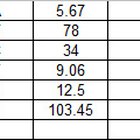
Como medir a proporção para substituir trigo por amido de milho→

Como reiniciar um fone de ouvido Bluetooth da Samsung→

Como adicionar um desvio padrão a um gráfico de barras no Excel→

Como obter o resultado de RMS no Excel→

Como converter kgf/cm² para MPa→

Referências
Dica
- Verifique que os parênteses aparecem no Excel como eles fazem na fórmula acima. Se não o fizerem, o Excel irá calcular as várias partes da fórmula na ordem incorreta e fornecer uma resposta incorreta.
Sobre o Autor
Aksana Nikolai is a graduate of the New York Institute of Technology with a bachelor's degree in language studies and international affairs. Nikolai is currently working in online marketing and communications. She has been writing since 2008, specializing in made-for-Web content and maintaining her fashion and beauty blog.
Créditos Fotográficos
NA/Photos.com/Getty Images
